اگر هنگام اجرای پروژهی ASP.NET Core یا Blazor خود، به خطای زیر برخورد کردهاید، این مقاله دقیقاً برای شما نوشته شده است:
System.InvalidOperationException: Unable to configure HTTPS endpoint.
No server certificate was specified, and the default developer certificate could not be found or is out of date.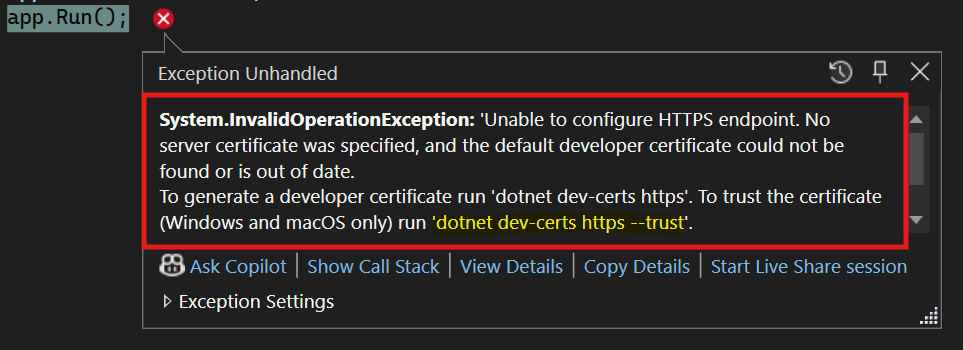
یا خطای مشابه:
Failed to launch debug adapter.
Unable to launch browser: Timed out while trying to connect to the browser.در ادامه، علت وقوع این خطا و روشهای سادهی برطرف کردن آن را بررسی میکنیم.
علت وقوع این خطا چیست؟
ASP.NET Core هنگام اجرا در حالت توسعه (Development)، برای استفاده از HTTPS به یک گواهی معتبر نیاز دارد. به دلایل زیر این مشکل ممکن است رخ دهد:
عدم وجود گواهی معتبر برای HTTPS
منقضی شدن گواهی پیشفرض توسعهدهنده
اشکال در اتصال دیباگر به مرورگر
چطور این خطا را برطرف کنیم؟
در اغلب موارد، این مشکل به سادگی با اجرای چند دستور کوتاه در خط فرمان (CMD یا ترمینال) حل میشود:
مرحله 1: ساخت مجدد گواهی HTTPS
ابتدا پنجرهی Command Prompt یا Terminal را باز کنید و دستور زیر را اجرا کنید:
dotnet dev-certs https --clean
dotnet dev-certs https
dotnet dev-certs https --trustدستور اول گواهی قبلی را پاک میکند.
دستور دوم گواهی جدید تولید میکند.
دستور سوم باعث اعتماد (Trust) سیستم به گواهی جدید میشود.
بعد از اجرای این دستورات، یکبار ویژوال استادیو را ببندید و مجددا اجرا کنید.

مرحله 2: بررسی فایل launchSettings.json
در فایل launchSettings.json (در پوشهی Properties)، مطمئن شوید که آدرسها و پورتها درست تنظیم شدهاند:
"applicationUrl": "https://localhost:7141;http://localhost:5141",
"sslPort": 7141پورتها نباید تکراری باشند.
مرحله 3: حذف کش ویژوال استودیو
گاهی این مشکل به خاطر کش Visual Studio است. برای پاک کردن کش:
ویژوال استودیو را کامل ببندید.
به پوشهی پروژه بروید و فولدر مخفی .vs را حذف کنید.
مجدد پروژه را باز کرده و آن را اجرا کنید.
مرحله 4: راهاندازی مجدد مرورگر و ویژوال استودیو
گاهی سادهترین راهکار این است که:
تمام پنجرههای مرورگر را ببندید.
ویژوال استودیو را ببندید و مجدداً باز کنید.
سپس پروژه را دوباره اجرا کنید.
جمعبندی
با طی کردن مراحل ساده بالا، خطای Unable to configure HTTPS endpoint و Failed to launch debug adapter بهراحتی حل میشود و میتوانید پروژه ASP.NET Core یا Blazor خود را بدون مشکل اجرا کنید.
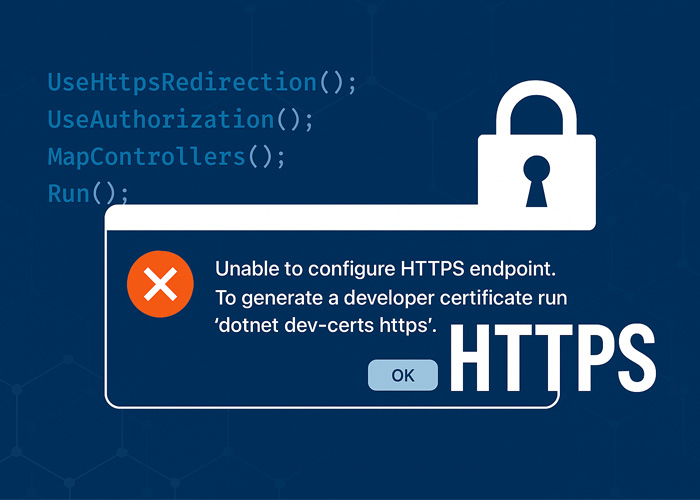


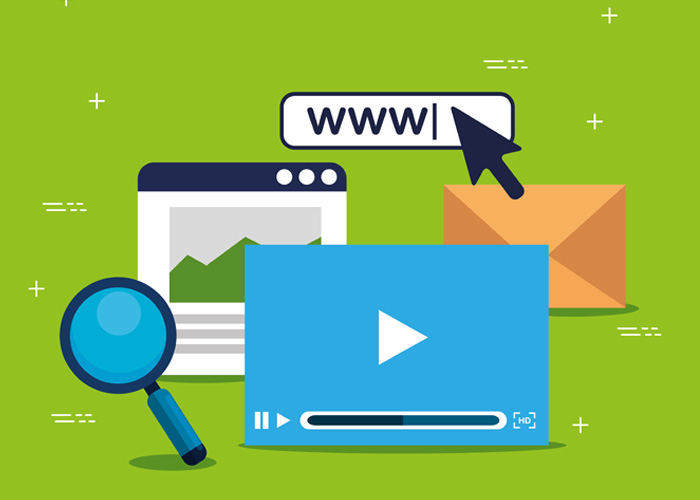
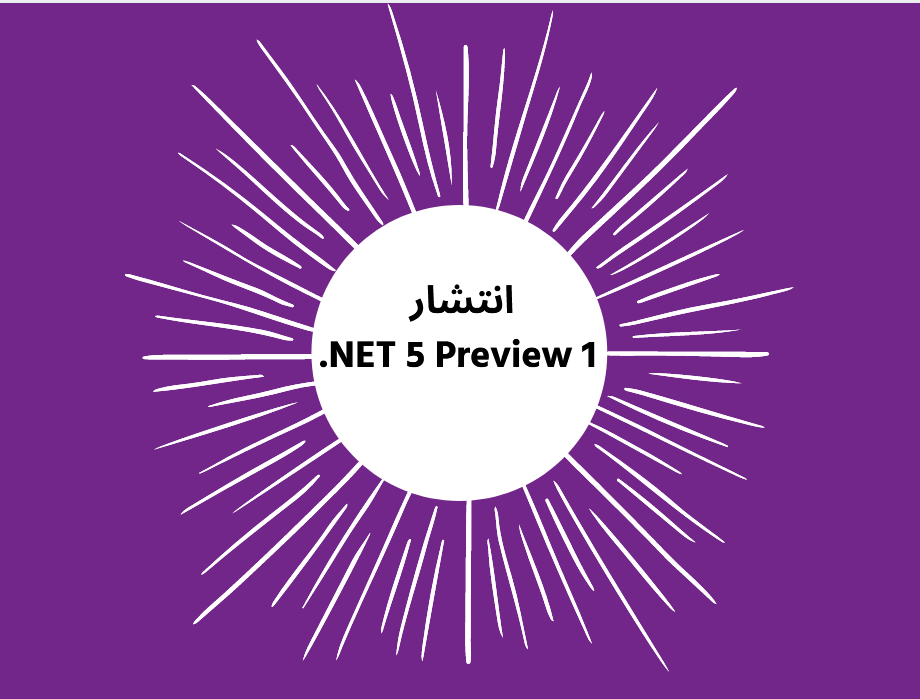
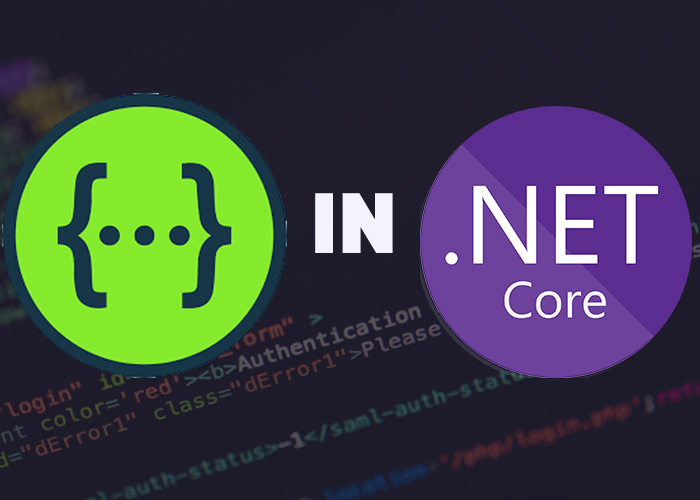


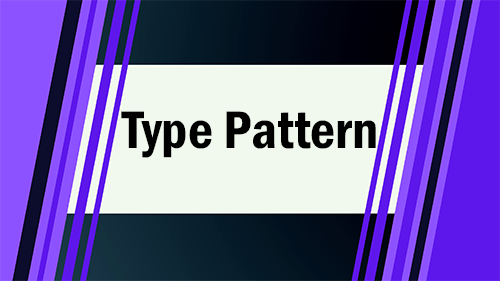




برای افزودن دیدگاه خود، نیاز است ابتدا وارد حساب کاربریتان شوید